Możliwość przyznania klientowi sklepu indywidualnego rabatu procentowego, dostępna jest dla klientów zarejestrowanych (posiadających konto klienta) w sklepie (o statusie konta: niepotwierdzona rejestracja lub zarejestrowany). Więcej na temat rejestracji klientów w sklepie przeczytasz w artykule: Główne ustawienia rejestracji.
Jak działa rabat indywidualny na koncie klienta?
Indywidualny rabat naliczy się w koszyku automatycznie, pod warunkiem że podczas składania zamówienia, klient jest zalogowany na swoje konto klienta w sklepie.
Indywidualny rabat będzie naliczać się w koszyku zarejestrowanego i zalogowanego podczas składania zamówień klienta tak długo, aż go nie usuniesz. O tym jak usunąć klientowi indywidualny rabat przeczytasz w artykule: Usuwanie indywidualnego rabatu z konta klienta.
Listę klientów z przyznanym indywidualnym rabatem znajdziesz w zakładce: Zwiększaj sprzedaż (A) > Promocje i rabaty (B) > Rabaty indywidualne (C).
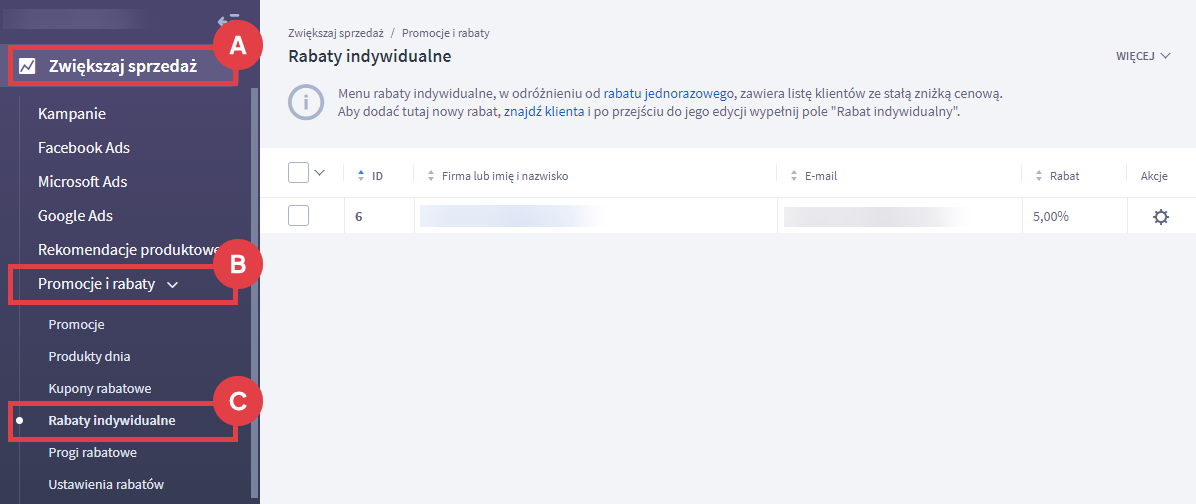
Przyznawanie klientowi indywidualnego rabatu w Panelu administracyjnym sklepu
Aby przyznać klientowi indywidualny rabat:
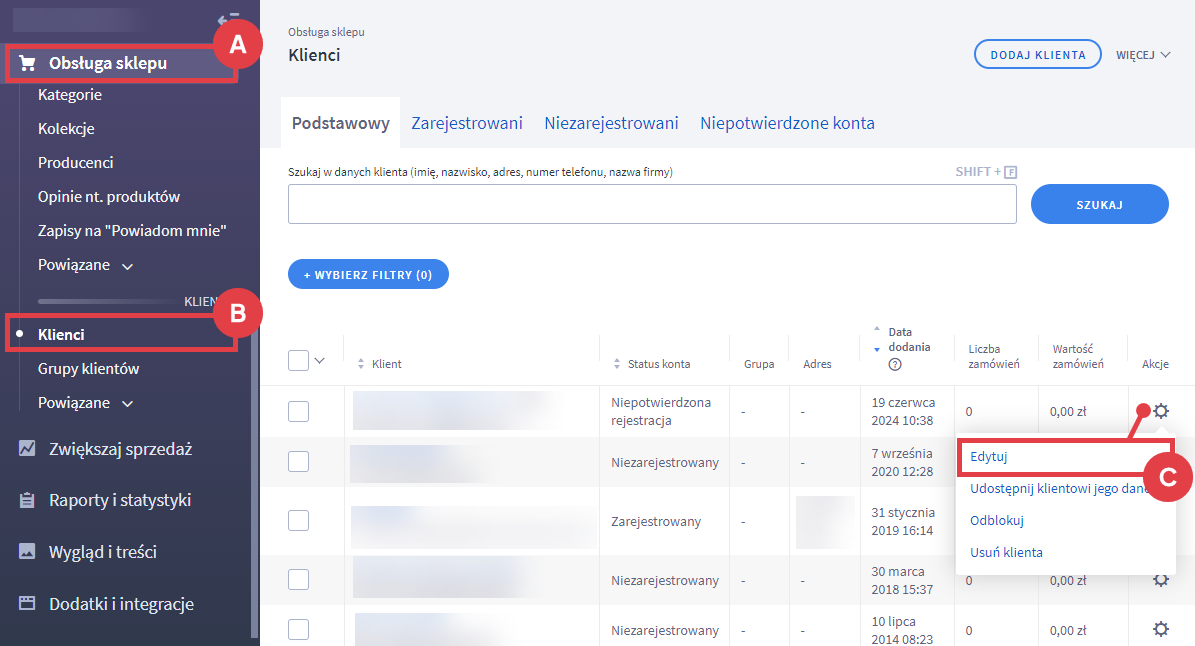
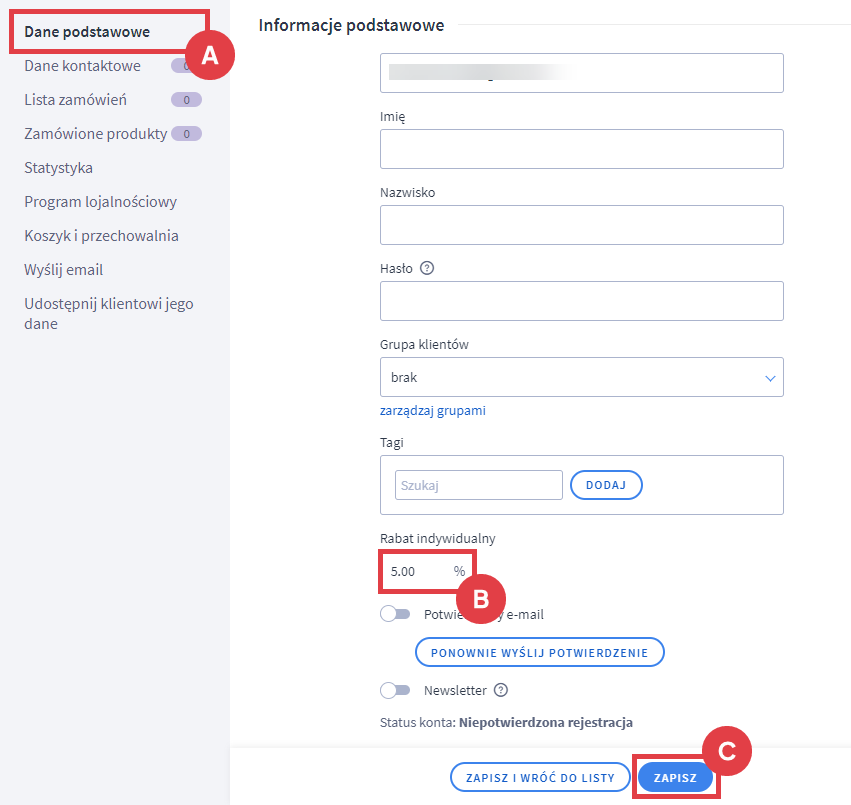
Nadanie indywidualnego rabatu klientowi nie działa na zamówienia już przez niego złożone.
Powiązane artykuły na temat indywidualnych rabatów w sklepie Shoper
Mogą zainteresować Cię również poniższe artykuły dotyczące rabatu indywidualnego w sklepie Shoper:
- Jak zmienić klientowi indywidualny rabat?
- Jak usunąć klientowi indywidualny rabat?
- Jak dodać kupon rabatowy?
Warto zapamiętać!
- Na jakiej zasadzie rabat indywidualny nalicza się w koszyku?
- Jak dodać rabat indywidualny na koncie wybranego klienta sklepu?
- Jakie artykuły zawierają inne przydatne informacje o kuponach i rabatach dla klientów?